■モデリング
使用ツール:MAYA2018
前回の記事の続きの内容となっています。
やっとモデリングが出来る!早くやり方を教えて!
となるかもしれません…が
モデリングには正解がない
…ので、最終的にどうなっていれば、「これは良いモデリングだ」と思ってもらえるのかをご説明した後に、作り方の提案をしていきたいと思います!
ご自分で作業を行っていただく過程で作業の進めやすい作り方や、この作り方では上手くいかないなど理解していくものだと思いますので、とにかく形を作ってみると「ここが変だから修正しよう」に繋がって徐々に形が出来ていきます!
まずは綺麗なモデリングを心掛けて作成したものをご覧ください。

どういったところが綺麗だと感じるのかというと、
- ポリゴンの割りが縦と横、綺麗に整えられている
- ポリゴンの割りが形に添っていて、滑らかで綺麗なこと
つまり
ポリゴンの割りのラインがとても重要になってきます!
こちらの比較画像を見てみても、割りのラインがぐちゃぐちゃでガタついていると、綺麗なモデリングではないと感じることが出来るかと思います。
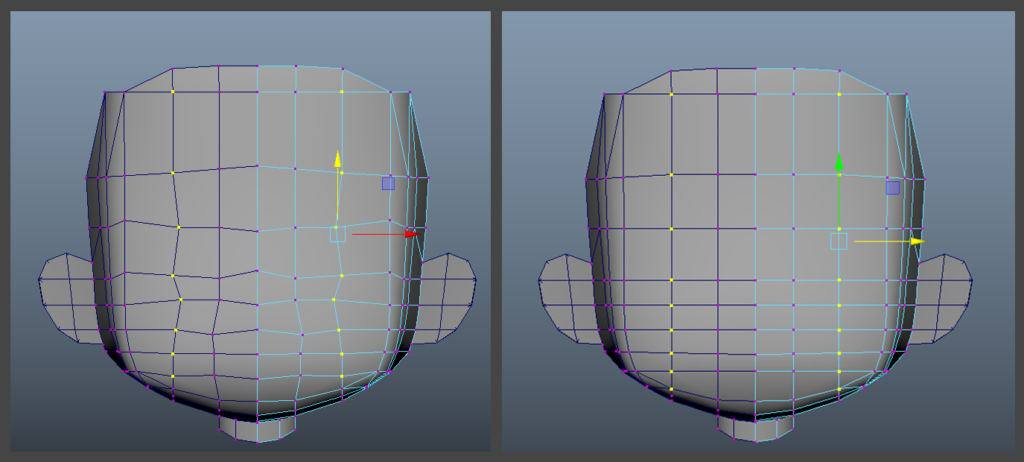
縦と横のラインをきっちり揃えているのは、モデリングの後に行うテクスチャを描くための「UV展開」に関わってくるのですが、今はただ綺麗なポリゴンの流れを意識していただくだけで問題無いです!
コンポーネントエディタ
1つの頂点を手作業で綺麗に整えていくのはくじけそうな作業になってしまいますので、コンポーネントエディタを活用することをオススメします!

ウインドウ>一般エディタ>コンポーネントエディタ
※前面ビューから見たとき
- 頂点X→縦に頂点を揃えたい
- 頂点Y→横に頂点を揃えたい
- 頂点Z→右面ビューから見て縦に揃えたい
こんな認識で各数値をコピー&ペーストで揃えていくと綺麗に整列できます!
モデリング
それではモデリングしているところを数カ所紹介していきます。
三つ編み部分
デザイン画が透けてみえるようにマテリアルの透明度を上げています。三つ編みはまず横からシルエットを合わせていきました。マルチカットでとにかく割っていきます。

パースビューで見ると位置が真ん中に無かったので、ここはコンポーネントエディタを使用して、頂点Xに0を三つ編みの頂点全てに入力しました。

立体にするための割りを増やしました。
右面ビューからマルチカットで中にラインを2本追加しています。フェース選択で割ったところを移動ツールで膨らませて立体感を出していきます。
この時に特殊な複製で反転コピーをして反対側も作成していても良いかもしれません。
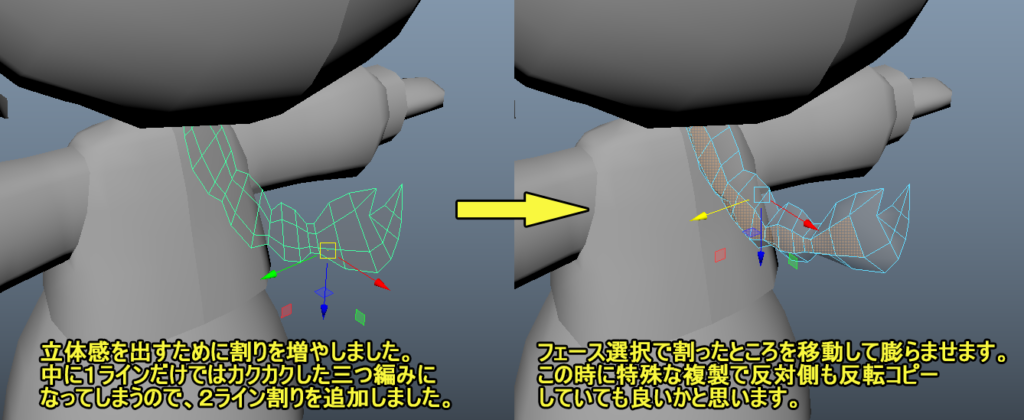
上面ビューから見た時に、三つ編みか分からないものになってしまっていますので調整していきます。
どの角度から見ても三つ編みであることが分かるようにしていきます。
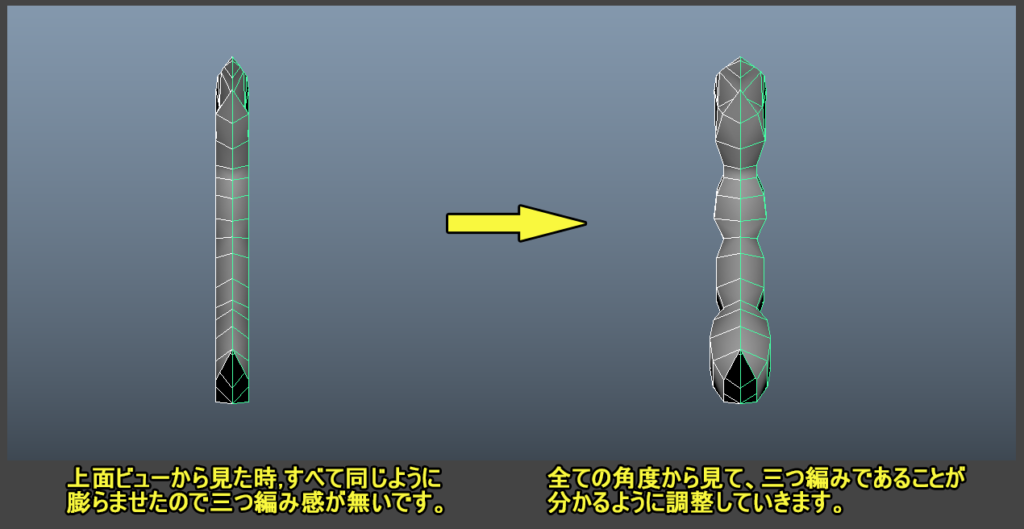
これで三つ編み部分のモデリングは完成です!
頭の後ろに刺してポリゴンの裏や隙間が無いか確認します。


セーラー服の上着部分
襟のような印象的な所がある服なら、そのラインに沿ってモデリングするほうがUV展開時に襟部分だけ分けることができ、テクスチャが描きやすくなります。
(リボンはテクスチャで描く予定なのでモデリングしません)

テクスチャを描いたときの印象の確認と、襟のシルエットの確認のために
色の付いたマテリアル+ライトをフラットライト(ライトの影響なし)
にした状態にしてみます。
こうして見ると、襟の丸みが足りない事が分かったので調整していきます。

調整しました!
比較してみると調整した襟のほうが丸みがあって可愛いですね。

斜めから見てもポリゴンの流れが綺麗か確認し、問題無ければ
セーラー服のモデリングも完了です!

ベレー帽
帽子などは自分で綺麗な円を作成するのは困難になりますので、プリミティブを使用して変形させていくという手順が早くて綺麗にモデリング出来るかと思います!
プリミティブの球を呼び出したとき、
チャネルボックス>入力
から数値を変更することによって簡単に割りの具合を調整することが出来ます。
オススメは前面ビューから見て真ん中に割りが入っている数値が良いです。

それからは主に
ソフト選択「ショートカットキーB」
を使用して変形させて ベレー帽のモデリング完了となります!
あとは頭にかぶせてみてサイズや頭の形に合わせて調整します。
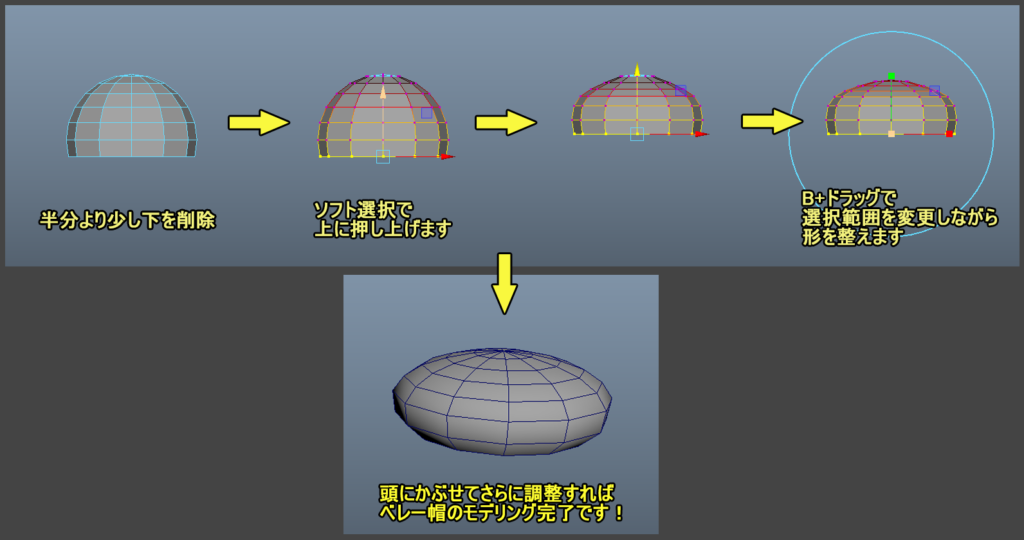
全体の構成
前髪と横の髪以外は反転コピーで作成しています。
部位ごとに別けて作成するメリットは
ポリゴン数の節約
UV展開がしやすい
などです。
全てを繋げて作成する必要はないので、部位ごとに作成して隙間がないようにモデルに刺し込んで終わりで大丈夫です!

モデリング編いかがでしたでしょうか?
- デザイン画に合わせて前面か側面に合わせる
- 割りを増やしながら立体的に膨らませる
- どの角度から見ても凹みやゆがみが無いように調整する
基本的に上記の手順の繰り返しなので、意外と手数は少なかったかと思います!
もちろんこの方法以外にも、全体的な形を作ってから細部を作成していく手順などポリゴン数が増えていくほど作り方は違ってきたりします。
手始めに少ないポリゴン数でモデルを作成してみたい、これからモデリングを行ってみたい人へのヒントになれば幸いです!
次回はUV展開編です。
こちらもこれが正解というものは無いですが、ゲームで使用するローポリゴンモデル用のUV展開方法を提案していきたいと考えています!
今回も目を通していただき、ありがとうございました!
次回もよろしくお願いいたします。
